iTunes ne se synchronise pas avec l'iPhone ? Essayez ces vrais correctifs !
L'application iTunes est en effet reconnue par beaucoup comme l'une des meilleures applications que les gens peuvent utiliser. En plus d'être un excellent lecteur multimédia, il peut également être utilisé comme une application pour stocker, organiser et gérer des fichiers multimédias. En outre, vous pouvez enregistrer vos chansons iTunes Music achetées dans le magasin dans votre bibliothèque iTunes.
Apple Inc. veille toujours à ce que les mises à jour de ses applications, y compris iTunes, soient publiées en temps opportun. Cependant, bien que suffisant, il y a des cas où soudainement, des erreurs telles que iTunes ne se synchronise pas avec l'iPhone. Si vous faites partie de ceux qui ont vécu cela et que vous souhaiteriez ne plus rencontrer cela, vous devriez savoir quelles solutions vous devez appliquer alors.
Dans cet article, comme indiqué précédemment, notre objectif est de partager avec vous à quel point il est facile de le réparer lorsqu'iTunes ne se synchronise pas avec votre iPhone. Avant de passer aux solutions, voyons d'abord les raisons communes derrière ce problème pendant que nous lisons la première partie.
Contenu de l'article Partie 1. Pourquoi iTunes ne se synchronise-t-il pas avec l'iPhone ?Partie 2. 6 solutions pour résoudre l'iPhone qui ne se synchronise pas avec iTunesPartie 3. Meilleur moyen de télécharger et d'enregistrer des morceaux de musique iTunes ou ApplePartie 4. Résumé
Partie 1. Pourquoi iTunes ne se synchronise-t-il pas avec l'iPhone ?
Il est important de connaître les raisons probables du dilemme "iTunes ne se synchronise pas avec l'iPhone" avant de passer aux solutions de contournement qui peuvent être appliquées pour résoudre ce problème. Déterminer la cause du problème est également un excellent moyen d'identifier la meilleure technique de dépannage une fois que l'erreur a été rencontrée à nouveau.
- Lors de la synchronisation des pistes iTunes sur votre iPhone, le câble USB ou le port de votre PC peut être défectueux.
- Vous utilisez peut-être une version obsolète de l'application iTunes.
- Votre ordinateur peut avoir des problèmes matériels ou logiciels inconnus.
Encore une fois, ce ne sont que trois des raisons les plus courantes pour lesquelles l'iPhone ne se synchronise pas avec les erreurs iTunes. Il pourrait encore y avoir d'autres causes possibles.
Partie 2. 6 solutions pour résoudre l'iPhone qui ne se synchronise pas avec iTunes
En plus de vérifier si votre cable USB ou le port du PC est défectueux, compilé dans cette partie sont les solutions de contournement possibles que n'importe qui peut essayer de réparer iTunes lorsqu'il ne se synchronise pas avec votre iPhone.
Solution #1. Redémarrez votre PC, l'application iTunes et votre iPhone
L'action la plus courante que nous faisons habituellement lorsqu'un problème survient est de redémarrer tous les appareils que nous utilisons ainsi que les applications impliquées. Il est recommandé de redémarrer votre iPhone, votre ordinateur et votre application iTunes. Cela pourrait résoudre des problèmes mineurs ou des problèmes. Après avoir redémarré votre PC, lancez ensuite l'application iTunes.
Solution #2. Vérifier les mises à jour iOS ou iTunes disponibles
La prochaine solution que nous devons mentionner dans cet article pour résoudre le problème "iTunes ne se synchronise pas avec l'iPhone" consiste à vérifier s'il existe des mises à jour iOS disponibles pour votre iPhone ou des mises à jour d'applications pour iTunes.
L'utilisation d'applications et d'outils obsolètes peut également entraîner l'apparition de problèmes éventuels en matière de synchronisation. Par conséquent, vous devez vérifier si des mises à jour pour votre iPhone et l'application iTunes sont disponibles.
Pour mettre à jour votre application iTunes, ouvrez-la simplement, appuyez sur "Aide", puis choisissez le menu "Vérifier les mises à jour". Si tu as vu une nouvelle version disponible, tu n'as qu'à suivre les instructions affichées à l'écran pour pouvoir mettre à jour l'application.
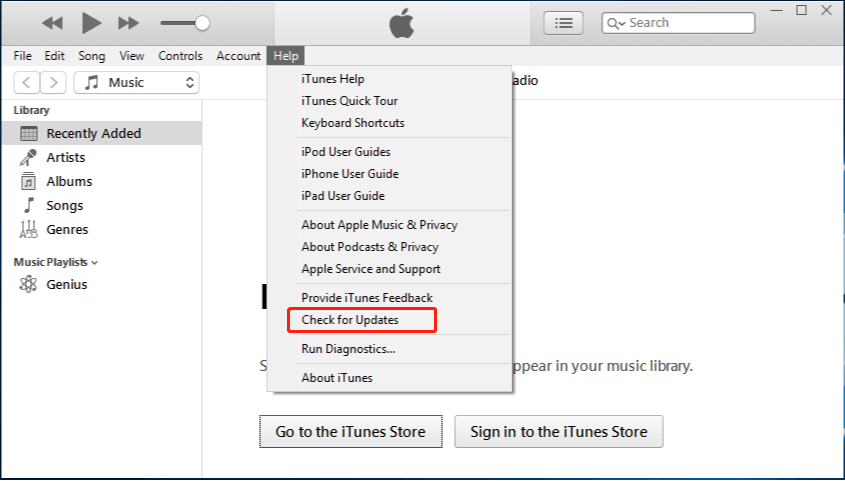
Pour votre iPhone, il vous suffit de vous diriger vers "Paramètres", puis de choisir "Général", et enfin, "Mise à jour logicielle". La dernière version d'iOS est iOS 16 qui a apporté des corrections de bogues et des mises à jour de sécurité critiques.

Résolution #3. Réautoriser votre ordinateur sur iTunes
Si les deux premières solutions fonctionnent maintenant et que l'erreur de synchronisation persiste, vous pouvez essayer de réautoriser votre PC sur iTunes. En fait, c'est une tâche simple à faire.
Il vous suffit de lancer l'application iTunes sur votre ordinateur, appuyez sur l'option "Compte" que vous verrez dans la barre de menu, cliquez ensuite sur le bouton "Autorisations", puis choisissez l'option "Autoriser cet ordinateur".
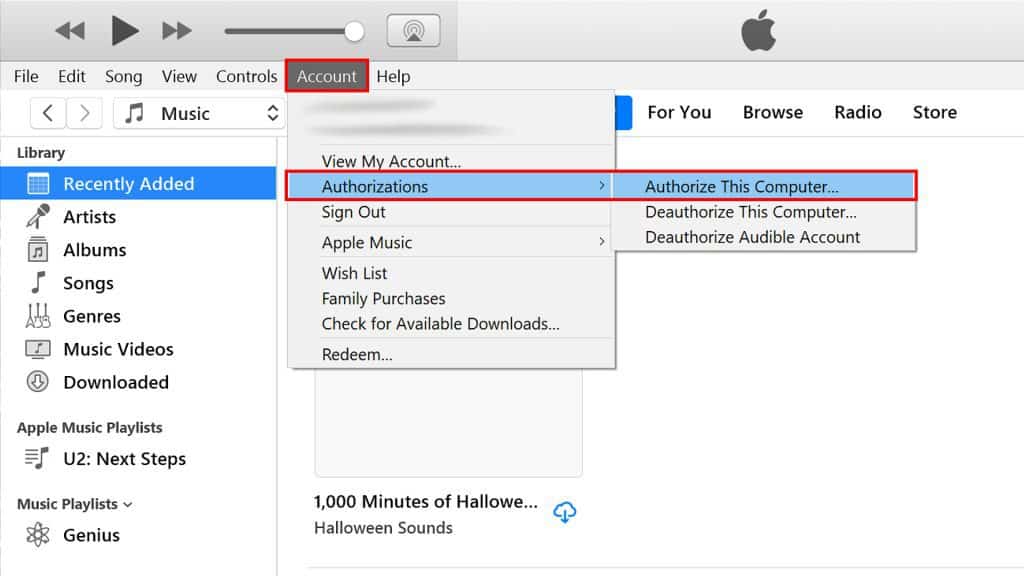
Solution #4. Essayez de consolider vos fichiers multimédias iTunes
Il existe également des cas où les problèmes de synchronisation d'iTunes vers votre iPhone sont dus aux fichiers dispersés dans des dossiers. La consolidation de vos fichiers multimédias peut constituer une réponse au dilemme "iTunes ne se synchronise pas avec l'iPhone".
Pour ce faire, lancez l'application iTunes sur votre ordinateur et appuyez sur le bouton "Fichier" dans la barre de menu. Parmi les options affichées, choisissez "Bibliothèque", puis cliquez sur "Consolider les fichiers…". Alternativement, vous pouvez sélectionner "Organiser la bibliothèque" puis vous assurer que "Consolider les fichiers" doit être coché.

Solution #5. Création d'une nouvelle bibliothèque iTunes
Une autre cause possible de pourquoi iTunes ne se synchronise pas avec mon iPhone est une bibliothèque iTunes dupliquée ou peut-être corrompue. Vous pouvez également essayer d'en créer un nouveau et voir si le problème sera résolu. Voici les étapes pour le faire.
- Pendant que vous lancez iTunes, appuyez sur la touche "Shift" de votre clavier et maintenez-la enfoncée. Parmi les trois options affichées, choisissez "Créer une bibliothèque". Ensuite, rouvrez l'application iTunes.
- Dirigez-vous vers "Mon PC", choisissez "Musique", puis "iTunes". Vous devez renommer la "Bibliothèque iTunes" comme obsolète.
- Revenez à la bibliothèque iTunes précédente que vous avez et sélectionnez la plus récente à copier.
- Il vous suffit maintenant de coller la bibliothèque dans la bibliothèque actuelle et de la renommer en "iTunes Library.itl".
Solution #6. Réinitialiser l'historique de synchronisation
La dernière solution pour résoudre le problème "iTunes ne se synchronise pas avec l'iPhone" que nous avons dans cette section de l'article consiste à essayer de réinitialiser l'historique de synchronisation sur votre application iTunes.
Pour ce faire, commencez par lancer l'application iTunes. En haut de votre écran, sélectionnez le bouton "Modifier". Choisissez ensuite le menu "Préférences". Une fenêtre d'invite apparaîtra dans laquelle vous devrez sélectionner "Périphériques". Enfin, cochez l'option "Réinitialiser l'historique de synchronisation".
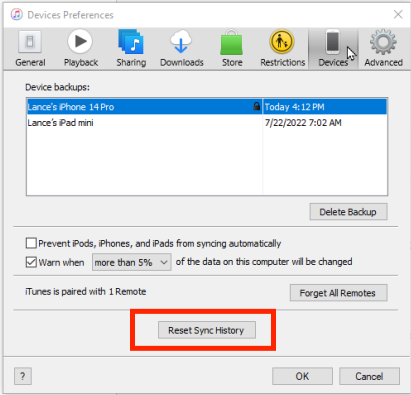
Les solutions mentionnées ci-dessus dans cette partie de l'article ne sont que quelques-unes des actions possibles que vous pouvez entreprendre lorsque vous essayez de résoudre le dilemme de la synchronisation. Il pourrait encore y avoir d'autres façons de vérifier et d'essayer.
Maintenant, si vous trouvez fatigant et ennuyeux de toujours appliquer des solutions lorsque des problèmes comme celui-ci se produisent pendant la synchronisation, essayez de trouver un moyen qui ne vous obligera pas à synchroniser. Pourquoi ne pas télécharger les chansons d'iTunes et uniquement celles-ci sur les appareils que vous souhaitez utiliser ? Apprenez à faire cela lorsque vous passez à la troisième partie.
Partie 3. Meilleur moyen de télécharger et d'enregistrer des morceaux de musique iTunes ou Apple
C'est un fait connu qu'il existe des chansons iTunes qui sont protégées par le programme FairPlay Protection d'Apple, le même cas avec les chansons Apple Music. Si vous souhaitez éviter de rencontrer des problèmes tels que ce dilemme "iTunes ne se synchronise pas avec l'iPhone", essayez de les télécharger et de les enregistrer sur n'importe quel appareil que vous aimez ! Mais comment cela est-il possible étant donné que les pistes sont protégées par DRM ?
C'est en fait simple. Ce dont vous avez seulement besoin ici, c'est d'un outil qui fait les deux Suppression d'Apple Music DRM et les processus de conversion. Il existe des tas de bonnes applications, mais nous garantissons que le TunesFun Apple Music Converter est le meilleur. De plus, il peut aider à la conversion des chansons en formats flexibles tels que MP3, FLAC, AAC, AC3 et M4A.
La TunesFun Apple Music Converter assure également un traitement rapide et même une conversion sans perte. Ainsi, le processus peut être effectué efficacement et toutes les informations relatives aux chansons seront conservées ainsi que leur qualité d'origine. Vous ne vous inquiétez pas du fait que vous pouvez jouer de la musique même si La chanson Apple Music n'est pas disponible dans la région parce que vous avez ces fichiers musicaux convertis et que vous pouvez les enregistrer sur le lecteur multimédia.
Bien sûr, cette application est très facile à utiliser. Lors de l'obtention du TunesFun Apple Music Converter installé sur votre ordinateur, l'inquiétude ne devrait pas faire partie du processus car il est pris en charge par Windows et Mac OS. Voici un aperçu de la façon d'utiliser le TunesFun Apple Music Converter lors de la conversion et du téléchargement de chansons iTunes ou Apple Music.
Étape 1. Une fois l'application installée, lancez-la et commencez à prévisualiser et sélectionner les pistes à traiter.

Étape 2. Choisissez un format de sortie à utiliser dans la liste de ceux pris en charge. Il est également possible de modifier les réglages des paramètres de sortie qui se trouvent en bas de la page.

Étape 3. Cliquez sur l'option "Convertir" pour enfin convertir les chansons au format souhaité. La suppression de la protection DRM doit également se produire en même temps.

Étape 4. Une fois les chansons sans DRM et converties téléchargées, il est maintenant temps de les enregistrer sur votre iPhone ou tout autre appareil que vous possédez !

Partie 4. Résumé
Lorsque vous abordez le problème "iTunes ne se synchronise pas avec l'iPhone", c'est une bonne chose qu'il existe diverses solutions de contournement et solutions simples que tout le monde peut appliquer. Heureusement aussi, il existe d'excellentes applications comme TunesFun Apple Music Converter qui peut aider à conserver les pistes accessibles et lisibles sur n'importe quel appareil et lecteur multimédia.
Laissez un commentaire